Xbox One पर ऑडियो चलाने के लिए सर्वश्रेष्ठ पृष्ठभूमि संगीत ऐप्स
जब गेमिंग की बात आती है, तो कई तरह के गेमर्स होते हैं। एक जो गेम(Game) ऑडियो और इफेक्ट्स में डूबे रहना पसंद करेगा , और दूसरा वह जो गेम खेलते समय संगीत सुनना पसंद करेगा। यदि आप दूसरी श्रेणी में आते हैं, तो Xbox One Store में बहुत सारे संगीत ऐप्स हैं जो आपके गेम का आनंद लेने के दौरान पृष्ठभूमि में काम करते हैं (Music Apps that work in the background )। इस पोस्ट में, हम Xbox One(Xbox One) के लिए कुछ बेहतरीन संगीत ऐप्स के बारे में बात कर रहे हैं ।
बेस्ट एक्सबॉक्स वन बैकग्राउंड म्यूजिक ऐप्स
एक बार जब आप इन ऐप्स का उपयोग करके संगीत बजाना शुरू कर देते हैं, तो वे Xbox One गाइड(Xbox One Guide) से चिपके रहते हैं और स्किप करने, अंतिम गीत चलाने और बैकग्राउंड संगीत ध्वनि पर नियंत्रण करने के लिए मिनी नियंत्रण प्रदान करते हैं। Xbox One में अब SNAP मोड नहीं है, इसलिए यदि आप इससे अधिक कुछ करना चाहते हैं, तो परिवर्तन करने के लिए आपको पूर्ण स्क्रीन में संगीत ऐप पर स्विच करना होगा।
इस पोस्ट में, मैंने फ्री और सब्सक्रिप्शन-आधारित दोनों सेवाओं के बारे में बात की है। सामान्य तौर पर, प्रीमियम सदस्यता संगीत, विज्ञापन-मुक्त और असीमित स्किप के लिए अधिक विकल्प प्रदान करती है। हालांकि, बैकग्राउंड प्लेबैक में कोई समझौता नहीं किया गया है।
भानुमती(Pandora)
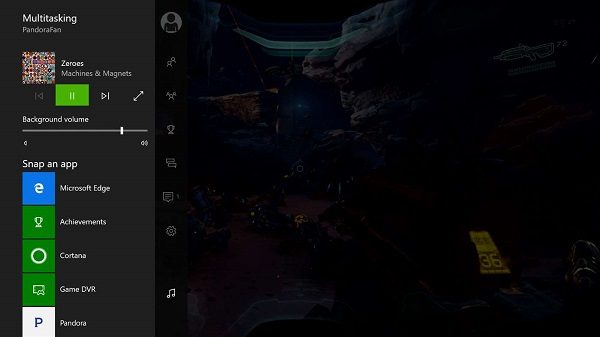
यूएस, ऑस्ट्रेलिया(Australia) और न्यूजीलैंड(New Zealand) के लिए उपलब्ध , ऐप ऑनलाइन संगीत स्ट्रीम कर सकता है, और एक्सबॉक्स वन(Xbox One) के साथ यह पृष्ठभूमि में काम करता है। यदि आप मुफ्त संस्करण का उपयोग कर रहे हैं, तो आप शैली स्टेशनों को ब्राउज़र कर सकते हैं, और इसे स्ट्रीम कर सकते हैं। हालाँकि, यदि आप उनकी प्रीमियम सदस्यता की सदस्यता लेते हैं, तो आप विज्ञापन-मुक्त स्टेशन, असीमित स्किप और असीमित रिप्ले सुन सकते हैं। यहाँ से डाउनलोड करें।(Download from here.)
मैने रेडियो सुना(iHeartRadio)
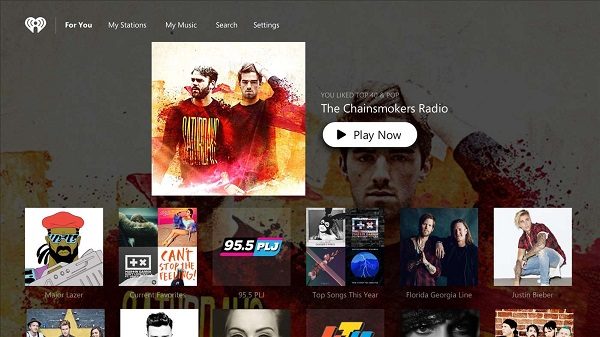
यदि आप दुनिया भर के सर्वश्रेष्ठ लाइव रेडियो स्टेशन और कस्टम स्टेशन सुनना पसंद करते हैं, तो यह ऐप है। सेवा को किसी परिचय की आवश्यकता नहीं है और प्रत्येक गीत, कलाकार और शैली के साथ व्यक्तिगत स्टेशन प्रदान करता है। यहाँ से डाउनलोड करें।(Download it here.)
सिंपल बैकग्राउंड म्यूजिक प्लेयर(Simple Background Music Player)
यह पहला ऐप था जो बैकग्राउंड म्यूजिक प्लेबैक को सपोर्ट करने के लिए आया था जब Xbox One ने इस फीचर की घोषणा की थी। यदि आपके यूएसबी(USB) ड्राइव पर या आपकी हार्ड ड्राइव पर संगीत है, तो यह आपके लिए बाकी काम करेगा। यह FAT32(FAT32) या NTFS के रूप में स्वरूपित (NTFS)MP3 , M4A , MP4 , FLAC और WMA संगीत फ़ाइलों को चलाने का समर्थन करता है । हम अनुशंसा करते हैं कि आप मीडिया उद्देश्य के लिए एक समर्पित हार्ड ड्राइव रखें(dedicated hard drive for media purpose) ।
आपको USB(USB) कुंजी या USB बाहरी ड्राइव पर "Xbox Music लाइब्रेरी" नामक एक फ़ोल्डर बनाना होगा , अपने कुछ पसंदीदा संगीत को उस फ़ोल्डर में कॉपी करें, USB कुंजी को अपने Xbox में प्लग करें, ऐप शुरू करें और सभी संगीत का प्लेबैक शुरू करें उस फ़ोल्डर में। इसे यहाँ से डाउनलोड करें।(Download it from here.)
Spotify
यह सबसे लोकप्रिय और अग्रणी संगीत स्ट्रीमिंग सेवा में से एक है। यह Xbox One गाइड पर नियंत्रण के साथ Xbox One के पृष्ठभूमि संगीत प्लेबैक का लाभ उठाता है। यदि आप एक प्रीमियम ग्राहक हैं, तो आप अपने लाभ के लिए Spotify कनेक्ट का उपयोग कर सकते हैं। सरल शब्दों में, आप अपने पीसी या फोन से एक्सबॉक्स वन(Xbox One) में संगीत स्ट्रीम कर सकते हैं ।
- खेल के दौरान पृष्ठभूमि में संगीत सुनें, निःशुल्क।
- (Browse)अपने पसंदीदा एल्बम, गाने और प्लेलिस्ट ब्राउज़ करें।
- अपने Xbox One नियंत्रक(Controller) से आसान प्लेबैक , या गेम को छोड़े बिना अपने मोबाइल या टैबलेट से धुन बदलें।
- Spotify पर (Spotify)गेमिंग(Gaming) शैली ( ब्राउज़(Browse) में ) में महाकाव्य गेमिंग के लिए एकदम सही प्लेलिस्ट खोजें ।
यहाँ से डाउनलोड करें।(Download it here.)
DLNA पर अपने पीसी से संगीत स्ट्रीम करें(Stream Music from your PC over DLNA)
Windows 10 में संगत डिवाइस और ऐप्स से स्ट्रीम किए जाने पर Xbox One कंसोल संगीत चला सकता है , जिसमें Groove Music और मूवी(Movies) और टीवी ऐप्स शामिल हैं। यह DLNA पर काम करता है । सुनिश्चित करें(Make) कि दोनों डिवाइस एक ही नेटवर्क पर हैं।
- अपने कंप्यूटर पर ग्रूव ऐप खोलें।
- अपने कंप्यूटर पर कोई गीत या प्लेलिस्ट चुनें।
- प्ले पर टैप या क्लिक करें।
- स्क्रीन में सबसे नीचे, डिवाइस पर (Device)कास्ट(Cast) करें पर टैप या क्लिक करें .
- उपकरणों की सूची से अपना कंसोल चुनें। अगर आपका कंसोल ऑन और ऑनलाइन है, तो मीडिया चलना शुरू हो जाएगा।
Groove Music ऐप के साथ OneDrive का उपयोग करें(Use OneDrive with Groove Music App)
आप अपने संगीत संग्रह को OneDrive(OneDrive) पर अपलोड कर सकते हैं , और फिर पृष्ठभूमि में संगीत चलाने के लिए Groove ऐप का उपयोग कर सकते हैं। (Groove App)आपको फेरबदल और यादृच्छिक के विकल्प नहीं मिलते हैं, लेकिन यह एक के बाद एक संगीत बजाता है। आपको अपने Xbox पर OneDrive ऐप इंस्टॉल करना होगा और उस खाते से साइन इन करना होगा जिसका उपयोग आप अपने सभी संगीत को सहेजने के लिए करते हैं।
मायट्यूब(MyTube)
यह Xbox One(Xbox One) के लिए एक तृतीय-पक्ष ऐप है जो आपको Xbox One पर घंटों वीडियो को ऑडियो के रूप में स्ट्रीम करने देता है । आपको बस उस वीडियो की प्लेलिस्ट बनानी(All) है जिसे आप चलाना चाहते हैं, और यह बैकग्राउंड में चलेगा। सर्वश्रेष्ठ अनुभव के लिए ऐप की कीमत $0.99 है, अन्यथा, परीक्षण संस्करण आपको हर 3 घंटे में 1 घंटे का वीडियो देखने तक सीमित कर देता है, फिर आपको देखना जारी रखने के लिए 10 मिनट इंतजार करना होगा। यहाँ से डाउनलोड करें।(Download from here.)
SoundCloud

यह समुदाय संचालित संगीत मंच 150 मिलियन से अधिक ट्रैक प्रदान करता है। उनके पास Xbox One(Xbox One) के लिए एक समर्पित संस्करण है जो आपको खेल के दौरान आपकी पसंदीदा धुनों को सुनने की सुविधा देता है, पृष्ठभूमि ऑडियो के साथ, और इसमें गेमिंग प्लेलिस्ट का एक संग्रह भी है। अनुशंसा को बेहतर बनाने के लिए, आप कभी भी अपने गाने यहां अपलोड कर सकते हैं। यहाँ से डाउनलोड करें।(Download from here.)
जब बैकग्राउंड म्यूजिक प्लेबैक की बात आती है तो Xbox One के पास बहुत सारे विकल्प होते हैं। क्या तुम इसका इस्तेमाल करते हो? यदि हां, तो आपका पसंदीदा ऐप कौन सा है? आप इसका इस्तेमाल कैसे करते हैं? हमें टिप्पणियों में बताएं।(Xbox One has a lot of options when it comes to background music playback. Do you use it? If yes, which is your favorite app? How do you use it? Let us know in the comments.)
Related posts
अपने बच्चे के लिए Xbox One कैसे सेट करें
Xbox One पर Twitter शेयरिंग कैसे सेट करें?
Xbox One पर UPnP सफल नहीं त्रुटि को ठीक करें
एक्सबॉक्स वन के लिए 10 सर्वश्रेष्ठ फाइटिंग गेम्स
Xbox One पर गेमरपिक के रूप में कस्टम छवि कैसे सेट करें और उसका उपयोग कैसे करें
Xbox 360 और Xbox One के लिए 10 सर्वश्रेष्ठ हॉरर गेम्स
Xbox One या PC पर Roblox त्रुटि कोड 6, 279, 610 को कैसे ठीक करें
Xbox One स्टार्टअप त्रुटियों या E त्रुटि कोड को कैसे ठीक करें
Xbox One पर स्क्रीनशॉट कैसे लें, साझा करें, हटाएं और प्रबंधित करें
वीडियो के लिए या माइक्रोफ़ोन के साथ Xbox One पर वेबकैम का उपयोग कैसे करें
एक्सबॉक्स वन के लिए शीर्ष 10 आरपीजी या रोल प्लेइंग गेम्स
एक्सबॉक्स वन गेम्स और ऐप्स को बाहरी हार्ड ड्राइव में कैसे ट्रांसफर करें
Xbox One में गेमर्टैग, सामग्री और संदेशों की रिपोर्ट और ब्लॉक कैसे करें
आयु प्रतिबंध वाले बच्चों के लिए Xbox One पर मिक्सर ऐप को कैसे ब्लॉक करें
Xbox One पर गेम क्लिप्स को कैसे रिकॉर्ड करें, संपादित करें, साझा करें, हटाएं और प्रबंधित करें
एकाधिक कंसोल वाले परिवार के साथ Xbox One गेम्स कैसे साझा करें
जॉयराइड टर्बो लोकल मल्टीप्लेयर एक्सबॉक्स वन पर काम नहीं कर रहा है
किसी भी गेम के लिए Xbox One पर उपलब्धियां कैसे ट्रैक करें
Xbox One कंसोल को अपने होम Xbox के रूप में कैसे नामित करें
Xbox One पर गतिविधि फ़ीड और सूचनाएं कैसे प्रबंधित करें
